Enhavtabelo
Ĉi tiu mallonga lernilo klarigas kiel forigi ĉiun alian vicon en Excel per filtrado aŭ per VBA-kodo. Vi ankaŭ lernos kiel forigi ĉiun 3-an, 4-an aŭ ajnan alian N-an vicon.
Estas multaj situacioj, kiam vi eble bezonos forigi alternajn vicojn en Excel-laborfolioj. Ekzemple, vi eble volas konservi datumojn por paraj semajnoj (vicoj 2, 4, 6, 8, ktp.) kaj movi ĉiujn neparajn semajnojn (vicoj 3, 5, 7 ktp.) al alia folio.
Ĝenerale, forigi ĉiun alian vicon en Excel resumiĝas al elekto de alternaj vicoj. Post kiam la vicoj estas elektitaj, nur necesas nur unu bato sur la butono Forigi . Plue en ĉi tiu artikolo, vi lernos kelkajn teknikojn por rapide elekti kaj forigi ĉiun alian aŭ ĉiun N-an vicon en Excel.
Kiel forigi ĉiun alian vicon en Excel per filtrado
Esence, komuna maniero forigi ĉiun alian vicon en Excel estas jena: unue vi filtras alternajn vicojn, poste elektas ilin kaj forigas ĉiujn samtempe. La detalaj paŝoj sekvas sube:
- En malplena kolumno apud viaj originalaj datumoj, enigu vicon de nuloj kaj unoj. Vi povas rapide fari tion tajpante 0 en la unua ĉelo kaj 1 en la dua ĉelo, tiam kopiante la unuajn du ĉelojn kaj algluante ilin laŭ la kolumno ĝis la lasta ĉelo kun datumoj.
Alternative, vi povas uzi ĉi tiun formulon:
=MOD(ROW(),2)La logiko de la formulo estas tre simpla: la funkcio ROW liveras la aktualan vicon, la funkcio MOD.dividas ĝin per 2 kaj redonas la reston al la entjero.
Kiel rezulto, vi havas 0 en ĉiuj paraj vicoj (ĉar ili estas dividitaj per 2 egale sen resto) kaj 1 en ĉiuj neparaj vicoj:
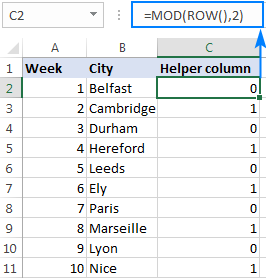
- Laŭ ĉu vi volas forigi parajn aŭ neparajn vicojn, filtri unu aŭ nulojn.
Por fari ĝin, elektu iun ajn ĉelon en via kolumno Helpanto, iru al la langeto Datumoj > Ordigi kaj Filtrili , kaj alklaku la grupon Filtrilo . butonon. La falfiltrilaj sagoj aperos en ĉiuj kapĉeloj. Vi alklakas la sagobutonon en la kolumno Helper kaj marku unu el la skatoloj:
- 0 por forigi parajn vicojn
- 1 por forigi neparajn vicojn
En ĉi tiu ekzemplo, ni forigos la vicojn kun "0" valoroj, do ni filtras ilin:
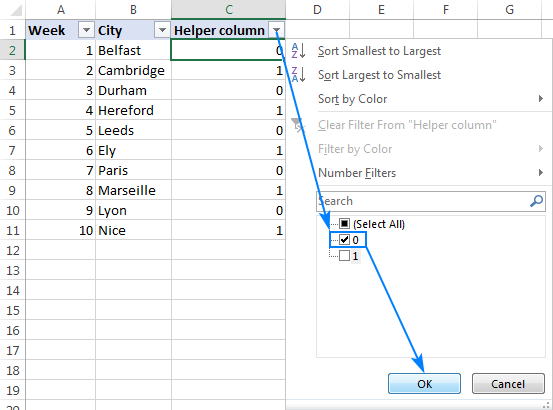
- Nun kiam ĉiuj "1" vicoj estas kaŝitaj, elektu ĉiujn videblajn "0" vicojn, dekstre alklaku la elekton kaj alklaku Forigi Vicon :
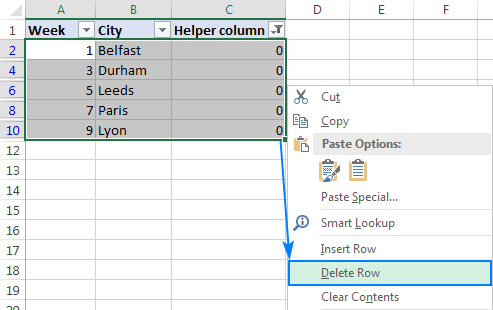
- La ĉi-supra paŝo lasis al vi malplenan tabelon. , sed ne maltrankviliĝu, la "1" vicoj ankoraŭ estas tie. Por fari ilin denove videblaj, simple forigu aŭtomatan filtrilon klakante la butonon Filtri denove:
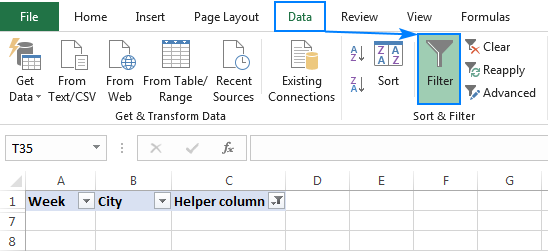
- La formulo en kolumno C rekalkulas por la ceteraj vicoj, sed vi ne plu bezonas ĝin. Vi nun povas sekure forigi la kolumnon Helper:
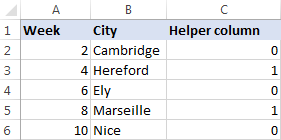
Kiel rezulto, nur la paraj semajnoj restas en nia laborfolio, la neparaj semajnoj estas for!
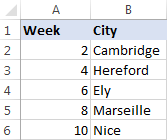
Konsileto. Se vi ŝatus movi ĉiujnalia vico al aliloke anstataŭ forigi ilin tute, unue kopiu la filtritajn vicojn kaj algluu ilin al nova loko, kaj poste forigu la filtritajn vicojn.
Kiel forigi alternajn vicojn en Excel per VBA
Se vi ne volas malŝpari vian tempon en bagatela tasko kiel forigi ĉiun alian vicon en viaj Excel-laborfolioj, la sekva VBA-makro povas aŭtomatigi la procezon por vi:
Sub Delete_Alternate_Rows_Excel() Dim SourceRange As Range Set SourceRange = Apliko.Selektado Agordu SourceRange = Application.InputBox( "Gamo:" , "Elektu la intervalon" , SourceRange.Adreso, Tajpu :=8) Se SourceRange.Rows.Count >= 2 Tiam Malklarigu FirstCell Kiel Range Dim RowIndex Kiel Entjero Application.ScreenUpdating = Malvera Por RowIndex = SourceRange.Rows.Count - (SourceRange.Rows.Count Mod 2) Al 1 Paŝo -2 Agordu FirstCell = SourceRange.Cells (RowIndex, 1) FirstCell.EntireRow.Delete Next Application.ScreenUpdating = Vera End If End SubKiel forigi ĉiun alian vicon en Excel uzante la makroon
I enigu la makroon en vian laborfolion laŭ la kutima maniero per la Vida Baza Redaktoro:
- Premu Alt + F11 por malfermi la fenestron de Visual Basic por Aplikoj.
- Sur la supra menubreto, alklaku Enmeti > Modulo , kaj algluu la supran makroon en la Modulo
- Premu la F5-klavon por ruli la makroon.
- Aperiĝos dialogo kaj petos vin elekti intervalon. Elektu vian tablon kaj alklakuBone:
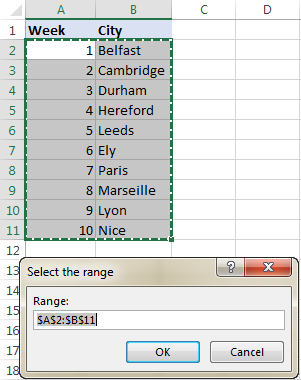
Fine! Ĉiu alia vico en la elektita gamo estas forigita:
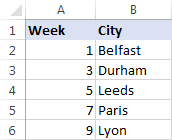
Kiel forigi ĉiun N-an vicon en Excel
Por ĉi tiu tasko, ni vastigos la filtradon tekniko, kiun ni uzis por forigi ĉiun alian vicon. La diferenco estas en la formulo, sur kiu baziĝas la filtrado:
MOD(ROW()- m, n)Kie:
- m estas la viconumero de la unua ĉelo kun datumoj minus 1
- n estas la N-a vico, kiun vi volas forigi
Ni diru, ke viaj datumoj komenciĝas en la vico 2 kaj vi volas forigi ĉiun trian vicon. Do, en via formulo n egalas al 3, kaj m egalas al 1 (vico 2 minus 1):
=MOD(ROW() - 1, 3)
Se niaj datumoj komenciĝus en vico 3, tiam m egalus 2 (vico 3 minus 1), ktp. Tiu ĉi korekto necesas por sinsekve numeri la vicojn, komencante per la numero 1.
Kion faras la formulo estas dividi relativan vicon per 3 kaj redoni la reston post divido. En nia kazo, ĝi donas nulon por ĉiu tria vico ĉar ĉiu tria nombro dividas per 3 sen resto (3,6,9, ktp.):
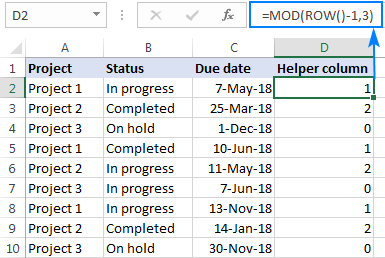
Kaj nun, vi faru la jam konatajn paŝojn por filtri "0" vicojn:
- Elektu ajnan ĉelon en via tabelo kaj alklaku la Filtri butonon sur la Datumoj
- Filtru la kolumnon Helper por montri nur "0" valorojn.
- Elektu ĉiujn videblajn "0" vicojn, dekstre alklaku kaj elektu Forigi Vicon el la kunteksta menuo.
- Forigu la filtrilon kajforigu la kolumnon Helper.

Simile, vi povas forigi ĉiun 4-an, 5-an aŭ ajnan alian N-an vicon en Excel.
Konsileto. Se vi bezonas forigi vicojn kun sensignivaj datumoj, la sekva lernilo estos helpema: Kiel forigi vicojn surbaze de ĉela valoro.
Mi dankas vin pro legi kaj esperas revidi vin en nia blogo venontsemajne. .

